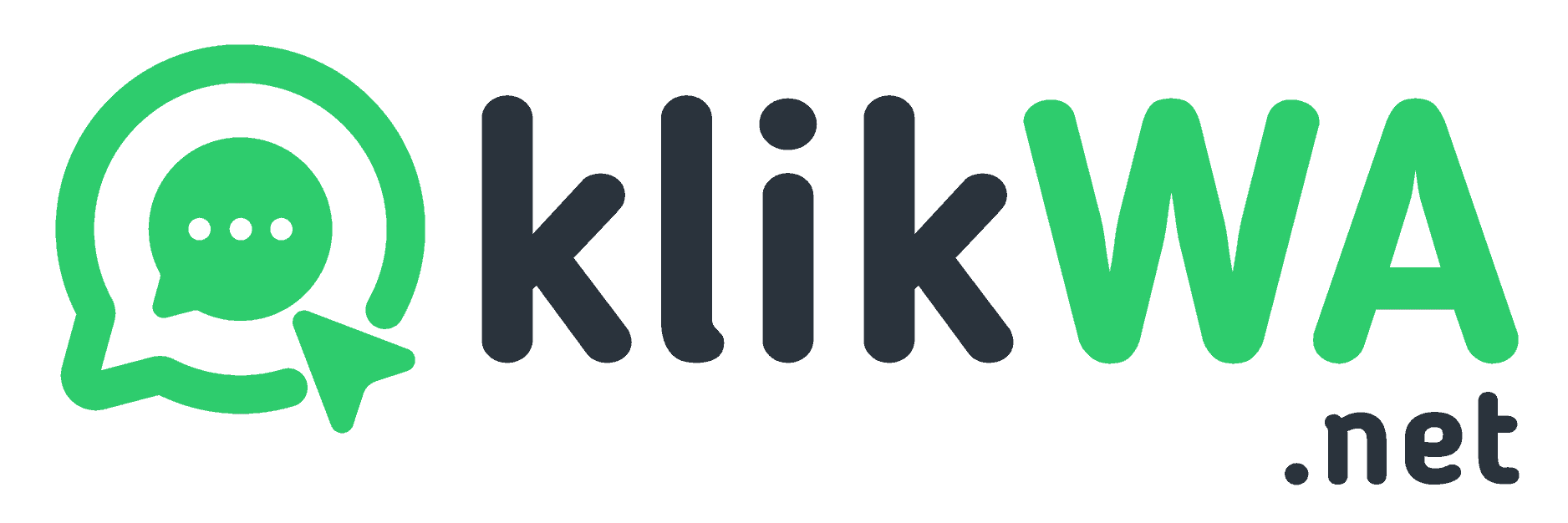🔥 What’s New :
App.KlikWA.net Update
- Manual Disconnect WhatsApp.
Sekarang pada menu WhatsApp di app.klikwa.net anda akan menemukan icon power off merah, yang berfungsi untuk melakukan disconnect atau memutukan hubungan antara WhasApp dengan KlikWA. Jadi selain memutuskan secara langsung dari WA Host anda juga melakukan disconnect dari layanan KlikWA - Widget limit CS dan nomor WA
Saat ini anda bisa melihat berapa CS yang bisa anda bisa buat (aktif) pada KlikWA dan Nomor WA Team yang bisa anda gunakan pada KlikWA melalui Widget pada menu Billing app.klikwa.net, tanpa perlu menghitung manual dari jumlah lisensi yang dimiliki. Jadi anda bisa tau lebih cepat, berapa sisa dari CS dan nomo WA Team yang bisa anda gunakan dari Widget tersebut.
Semua Mode
- Slug (CS & Departemen)
Jika anda membutuhkan setiap chat yang masuk, akan otomatis masuk ke CS tertentu atau Departemen tertentu, anda sudah bisa menggunakan Slug dari update per tgl 6 Mei. Jadi misal anda membutuhkan setiap chat yang masuk akan masuk ke CS Rani misalkan. Anda tinggal membuat produk link dengan tambahan Slug dari CS Rani tersebut. Maka setiap customer klik link (produk link) yang anda buat sebelumnya akan masuk ke Rani tanpa melewati rotator.
.
Sangat cocok digunakan di gunakan apabila anda :
a. Memiliki kebutuhan khusus seperti menangani customer-customer yang prioritas di serahkan ke CS yang memiliki kapabilitas baik untuk customer khusus tersebut. (Slug CS)
b. Atau bisa digunakan di instansi pemerintahan atau pendidikan yang memiliki departemen sendiri-sendiri, dan butuh shortcut/link yang akan mengarah langsung ke departemen yang diinginkan, misalnya pendaftaran, pengaduan, administrasi atau loket/kasir/pembayaran di suatu instansi. (Slug Departemen).
.
Cara menggunakannya anda tinggal buat [Product Link] baru, pada bagian kolom pesan pembuka anda akan menemukan tanda |+ Slug|, anda hanya tinggal milih Slug CS atau Departemen yang anda inginkan.
.
Tapi pastikan CS atau Departemen yang ingin digunakan sudah tersetting slugnya. Terutama pengguna lama Slug akan masih kosong, jadi anda perlu melakukan update/edit pada CS/Departemen tersebut, dan isi slugnya lalu simpan.
. - Export import quick reply
Jika anda sudah memiliki template pesan khusus (quick reply), anda tidak perlu lagi melakukan input/entri quick reply tersebut 1 per 1. Anda bisa menggunakan fitur impor quick reply yang bisa anda akses di menu Quick Reply > Expor/Impor.
. - Acak Pesan.
Untuk anda yang menggunakan sistem rotator, umumnya setiap pagi ketidak tidak ada CS yang online akan banyak pesan yang masuk dan berada pada tab Baru tanpa ada CS yang menangani pesan baru tersebut, karena rotator baru akan dilakukan jika sudah ada CS yang login.
.
Dan mungkin anda sebagai Observer/Admin butuh membagi chat yang masuk tidak bertuan tersebut ke setiap CS yang sudah mulai login. Anda bisa menggunakan Acak Pesan agar setiap pesan yang masuk tersebut di rotator ulang (dibagi ulang).
Anda bisa menggunakannya dengan cara klik |pilih| pada bagian bawah kolom cari dan pilih pesan yang akan di Acak tersebut atau pilih semua > klik bagian bawah |Lainnya| dan pilih |Acak Pesan|. Pesan yang sudah anda pilih akan di acak ulang oleh sistem secara otomatis.
. - Hapus Pesan
Saat ini anda sudah bisa melakukan hapus pesan yang sudah anda kirim sebelumnya, seperti halnya pada WhatsApp, dengan klik bagian ujung pesan yang akan di hapus dan pilih |Hapus Pesan|.Note : belum bisa hapus hanya di kita (delete for me) atau di customer (delete for everyone). Jadi jika pesan yang lama hanya akan dihapus di sisi kita saja (lebih dari 1 jam). - **
Mei 10, 2021